2024年Mac最佳9款磁盤空間分析工具
如果您使用 Mac 儲存大量檔案和下載許多應用程式,您可能最終會開始耗盡磁碟空間。您可以透過使用外部儲存裝置來解決這個問題,但在許多情況下,您會希望保持主硬碟足夠的空閒空間,以維持高效能並不影響您儲存新照片或影片的能力。使用 Mac 磁碟空間分析器可以幫助您識別可以刪除的舊檔案和重複檔案,以提供更多的空閒空間以進行未來活動。
9款適用於Mac的磁碟空間分析工具
现在让我们看看9款磁盘空间分析器,它们可以帮助您了解您的Mac存储空间的使用情况,以便您可以采取适当的行动来释放一些空间。
檢查 Mac 磁碟空間的應用程式 測試統計資料:
| 在 Mac 上測試的軟體數量: | 11 |
| 我們測試工具的時間長度: | 3 個月 |
| 作業系統版本: | macOS Sonoma |
| 执行磁盘清理: | 是/否 |
| 提供額外工具: | 是/否 |
1. Disk Drill 磁碟清理
分析磁碟空間: 是 | 移除重複的檔案: 是 | 执行磁盘清理: 是 | 提供額外工具: 是 | 操作系統支援: macOS 10.12.6 或更新版本
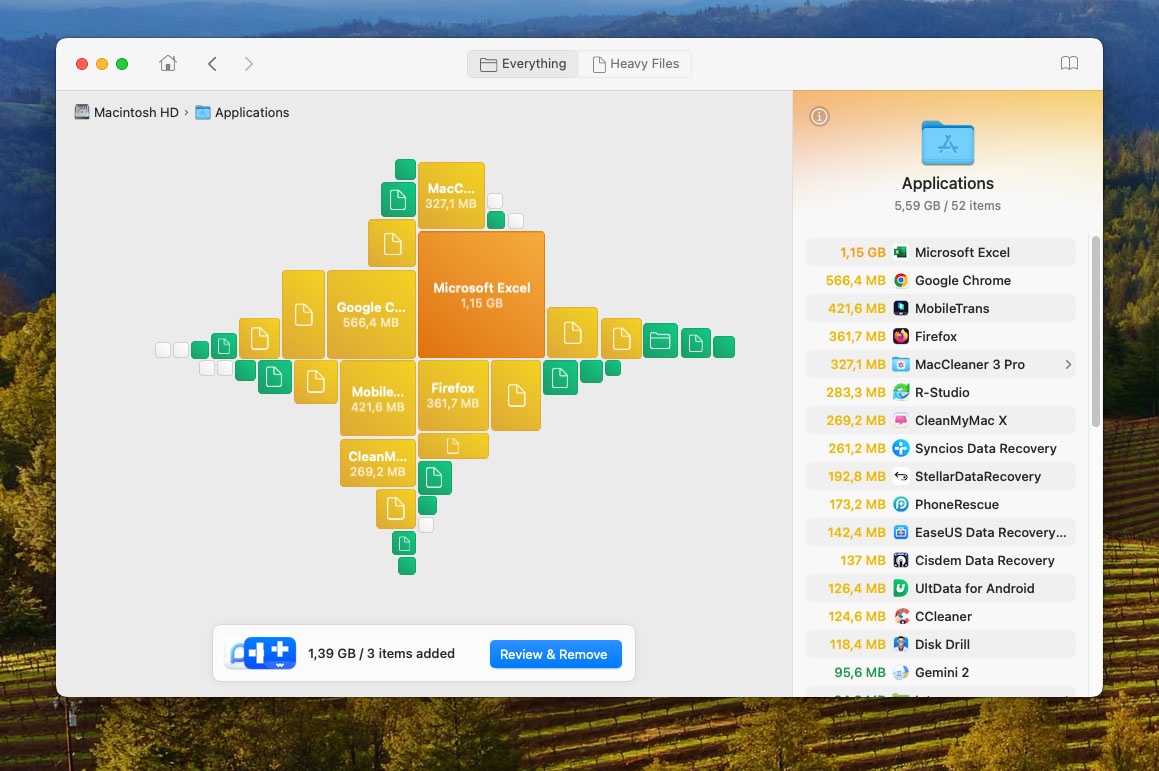
由著名的資料恢復公司開發,Disk Drill 擁有一款內建的直觀工具,其目的是掃描並分析硬碟和資料夾,以尋找占用空間的大檔案。您可以輕鬆地將它們移動到垃圾桶或完全刪除。該工具可以配置,以提供完美的性能與速度平衡。
主要特點:
- 快速視覺效果 – Disk Drill 的清理工具不會讓您等待視覺效果的呈現。即使在較舊的 Mac 上,該應用程式也快速無比。
- 多語言支援 – 該應用程式提供英語、阿拉伯語、荷蘭語、法語、德語、印地語、意大利語、日語、韓語、馬來語、波蘭語、葡萄牙語、俄語、簡體中文、西班牙語、瑞典語和土耳其語等語言版本。
- 完整工具包 – 清理模塊只是更大應用程式中的一部分,提供您在儲存維護期間可能需要的所有工具,從資料恢復到 S.M.A.R.T. 監控。
- 全新使用者介面
- 直觀的檔案大小可視化
- 高效的磁碟映射演算法
- 技術支援不提供電話服務
- 免費版本的應用程式中提供清潔工具
TrustPilot使用者評論摘要,對於 Disk Drill Clean Up:清理模組因其快速且徹底的磁碟空間分析和管理能力而受到 Mac 用戶的高度讚賞。它能夠創建視覺化的數據地圖,幫助用戶容易地識別佔用大量磁碟空間的大檔案和資料夾,這一點特別受到肯定。該應用程序支持各種磁碟類型,並提供多種顯示模式以方便使用者。它的實時掃描結果、有效的篩選選項以及對維持硬碟健康的貢獻受到好評。Disk Drill Clean Up 擁有 4.4 / 5 的用戶評分,因其現代化界面、改進的磁碟映射算法,以及在磁碟空間管理方面的整體效能,而被使用者稱讚。
2. Disk Space Analyzer: Inspector
分析磁碟空間: 是 | 移除重複的檔案: 否 | 执行磁盘清理: 是 | 提供額外工具: 否 | 操作系統支援: macOS 10.13 或更新版本

這款工具是一款適用於 Mac 的磁碟視覺化軟體,可在 Mac App Store 上獲得。它提供一個簡易的磁碟分析器,任何擁有 Mac 的用戶都可以使用。你可以輕鬆找到占用你 Mac、外部存儲或 Dropbox 帳戶空間的最大檔案。掃描你的磁碟並檢視展示磁碟使用情況的圖表只需要幾分鐘的時間。
主要特點:
- 分析所有磁碟 – 使用磁碟空間分析器,您可以分析任何磁碟,包括您的啟動磁碟和掛載的磁碟映像。
- 令人印象深刻的速度 – 磁碟空間分析器的開發者已經大幅提升了在macOS Sonoma上的掃描速度。
- 價格實惠的工具
- 使用簡單
- 支援所有類型的 Mac 儲存裝置
- 你可以在應用程式內刪除檔案
- 無額外磁盤工具
- 不支援較舊版本的Mac作業系統
- 提供免費版本
- 工具的專業版售價 $9.99
AppStore 使用者評論摘要 Disk Space Analyzer: Inspector:Disk Space Analyzer: Inspector 因其在 Mac 上有效管理磁碟空間的功能而獲得高度評價。該應用程序以直觀的日光花圖視覺化顯示脫穎而出,幫助用戶輕鬆識別和管理大型文件和資料夾。這個應用程序使用者友好,支援各種類型的卷宗並提供實時掃描。從 147 個評論中獲得 4.4 顆星的高分,它因其簡單有效識別和刪除不必要文件的能力而受到讚賞,使其成為優化 Mac 裝置儲存空間的有價值工具。
3. DaisyDisk
分析磁碟空間: 是 | 移除重複的檔案: 否 | 执行磁盘清理: 是 | 提供額外工具: 否 | 操作系統支援: OS X 10.5 至目前的 macOS 版本
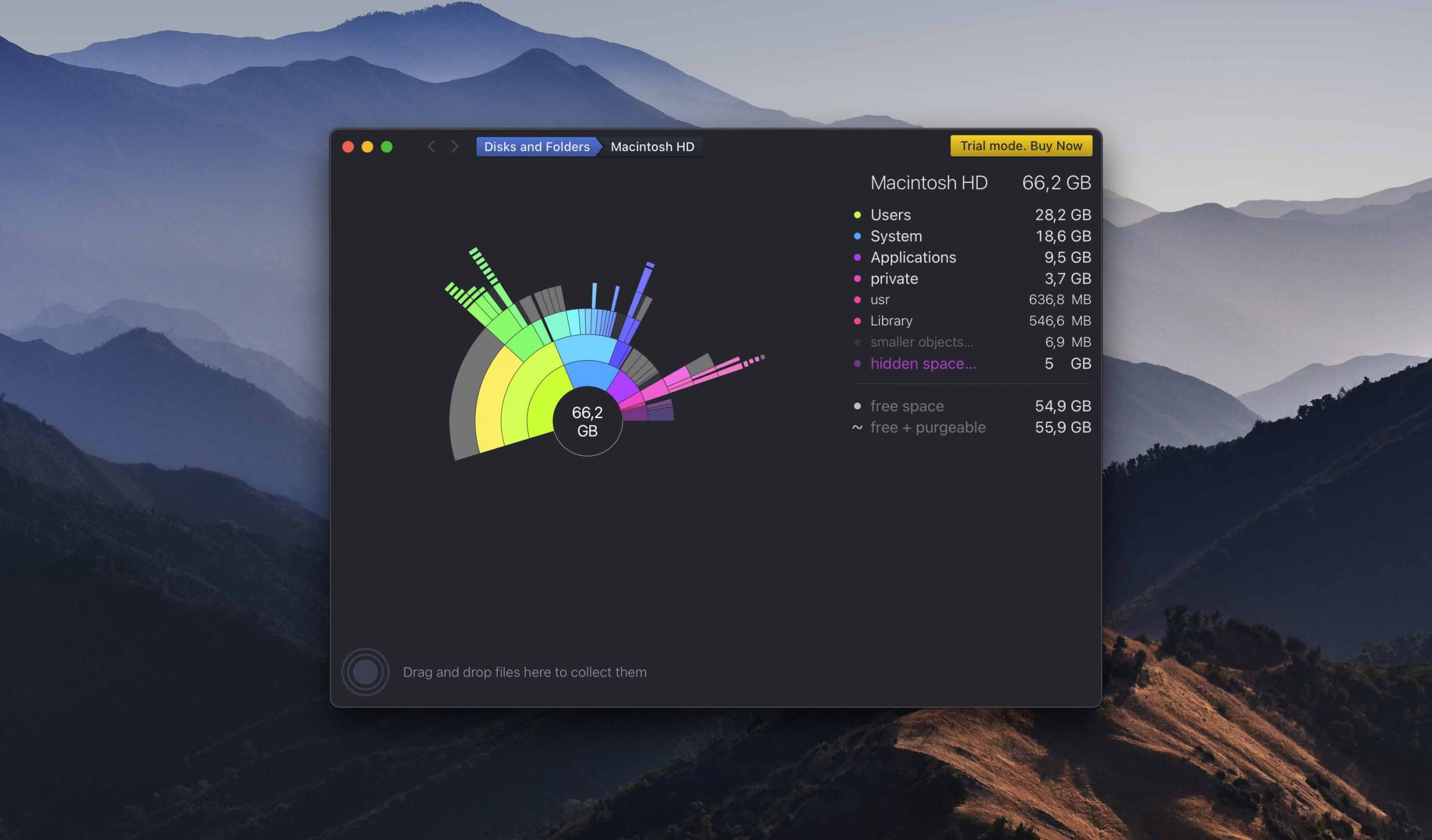
DaisyDisk 是一款空間分析工具,它利用獨特的圓形圖形顯示,提供您硬碟的地圖,易於理解。它提供即時的硬碟分析,因此您可以隨時知道您是否有足夠空間來安裝新應用程式或是下載您想要的電影。使用者可完全控制要刪除的內容,並且系統文件受到保護,避免意外刪除。
主要特點:
- 美观的用户界面– Gemini 2 能夠智能辨識原始檔案及其副本,並記住您的選擇,以便在未來的清理中節省您的時間。
- M3就緒 – DaisyDisk 完全兼容 M3 Macs,因此您可以期待它運行流暢並快速提供準確的結果,無需太多延遲。
- 獨特的圖形磁盤映射
- 快速掃描速度
- 刪除前預覽文件
- 無額外磁碟工具
- 提供免費試用
- 完整版本售價 $9.99
AppStore 用户对 DaisyDisk 的评论摘要:DaisyDisk 因其互动式地图视觉展示 Mac 磁盘空间而受到称赞。它能高效识别并删除大型、不必要的文件,同时支持本地和云存储。主要特点包括独特的界面、快速扫描和实时磁盘信息。最近的更新提升了隐藏空间发现和用户导航功能。用户喜欢其在磁盘空间管理方面的有效性,尽管有些人希望能有更多关于临时文件删除的指引。
4. Disk Analyzer Pro
分析磁碟空間: 是 | 移除重複的檔案: 否 | 执行磁盘清理: 是 | 提供額外工具: 否 | 操作系統支援: Mac OS X 10.8 以及所有更新版本的 macOS

Disk Analyzer Pro 是一款可以從 Mac App Store 獲得的磁碟分析器和清潔工具。它幫助您組織磁碟上的檔案和文件夾,讓您能夠最有效地利用儲存空間。掃描報告顯示了使用統計數據,包括檔案數量、大小和所用空間百分比。選定的檔案可以被複製、移動、刪除或壓縮。集成的檔案瀏覽器讓您輕鬆查看和管理您的 Mac 磁碟上的檔案。
主要特點:
- 自動分類– Disk Analyzer Pro 自動根據檔案類型將發現的檔案進行分類,以協助用戶達成所需的結果。
- 內建檔案瀏覽器 – 應用程式中整合了一個方便的檔案瀏覽器,您可以使用它來瀏覽您的儲存裝置。
- 直觀的使用者介面
- 在應用程式中刪除與壓縮檔案
- 自訂掃描摘要
- 無免費試用版
- $9.99
AppStore 使用者評論摘要,關於 Disk Analyzer:Disk Analyzer Pro 是一款為 macOS 設計的磁碟空間分析及清理應用程式。使用者認為它在視覺化和管理磁碟空間方面非常有用。該應用提供有關儲存使用情況的詳細報告、集成文件瀏覽器,並按大小、類型以及日期對檔案進行分組。由於其定位大型和過時檔案的能力,它在提升磁碟空間管理方面受到好評。最新更新包括小錯誤修復和掃描引擎改進。使用者欣賞其全面的功能以及在優化磁碟空間方面的易用性。
5. GrandPerspective
分析磁碟空間: 是 | 移除重複的檔案: 否 | 执行磁盘清理: 是 | 提供額外工具: 否 | 操作系統支援: macOS 10.9 或更新版本
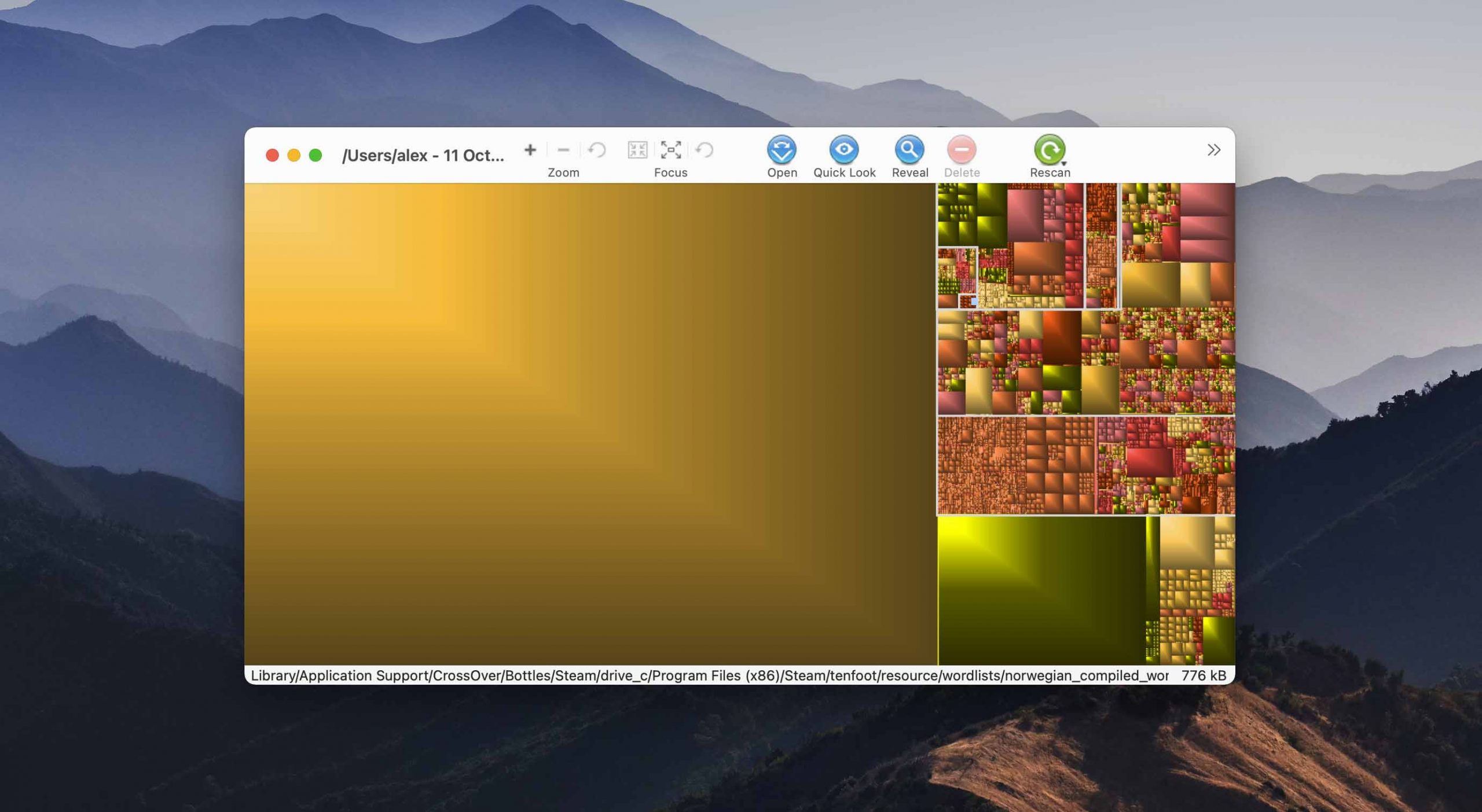
GrandPerspective 是一款旨在以圖形方式顯示文件系統內磁盤使用情況的工具。它讓用戶能夠輕鬆識別佔用最多空間的文件,以便於審查和刪除(如果需要的話)該應用程序使用樹狀圖來顯示文件,每個項目都以與其大小成比例的矩形形式顯示。過濾器允許您只查看您感興趣的文件類型,並且可以直接在介面內刪除文件。
主要特點:
- 定期更新– GrandPerspective 定期更新以維持兼容性和修復錯誤。
- 可配置的視圖顯示 – 您可以選擇您希望軟體如何顯示儲存空間的利用情況。
- 支援硬鏈接檔案和資料夾
- 支援多重視圖以便輕鬆比較
- 可配置的磁碟分析視圖
- 可以從介面內刪除檔案
- 不支援較早版本的 Mac OS
- 免费版本
- App Store 售价 $2.99
AppStore 使用者評論摘要,針對 GrandPerspective:GrandPerspective 是一款針對 Mac 的工具應用程式,以圖形方式顯示磁碟使用情況。它使用樹狀圖進行視覺表示,幫助用戶有效管理磁碟空間。用戶認為它對於識別何物佔滿了磁碟不可或缺。這款應用以其簡單性、可靠性以及能夠放大特定區域以更好理解磁碟使用情況的功能而受到讚譽。最新更新包括更快的掃描和改進的用戶介面元素。用戶欣賞 GrandPerspective 以詳細和視覺化的方式對磁碟空間進行管理。
6. OmniDiskSweeper
分析磁碟空間: 是 | 移除重複的檔案: 否 | 执行磁盘清理: 是 | 提供額外工具: 否 | 操作系統支援: Mac OS 10.4 或更新版本
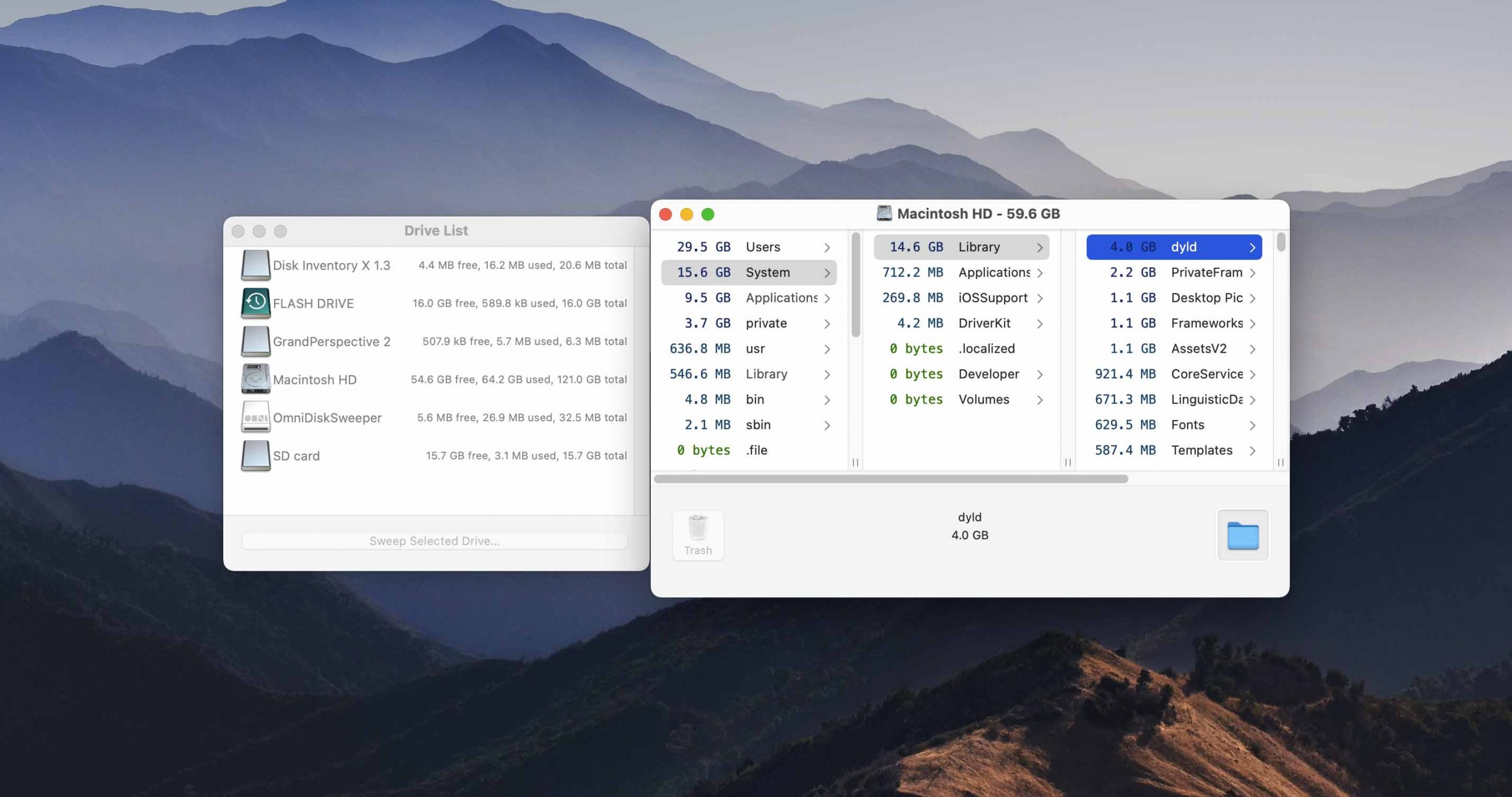
OmniDiskSweeper 是一款免費軟體工具,可以分析您 Mac 的磁碟空間,確定哪些文件和資料夾占用了最多空間。該工具允許您選擇特定資料夾進行掃描,並允許從應用程式內刪除所選文件。這是一個簡單的工具,似乎能夠完成其工作,並幫助您在 Mac 上節省空間。
主要特點:
- 個別資料夾 – 您可以掃描單個資料夾以及整個儲存磁碟機。
- 永久刪除 – 軟體可以永久刪除檔案,而不需先將檔案移至垃圾桶。
- 完全免費的軟體
- 直接刪除檔案,不經過垃圾桶
- 已自動下載無需確認
- 其他應用程式嘗試從該網站下載
- 免費軟體
CNET 使用者評論摘要,針對OmniDiskSweeper:OmniDiskSweeper 是一款 Mac 工具軟體,用於透過清理未使用的檔案來創建儲存空間。該工具能有效列出磁盤上的所有檔案和目錄,按大小排序,這有助於快速識別並刪除大型、不必要的檔案。最新版本於 2019 年 6 月 5 日更新,包括針對 macOS High Sierra 及更新版本的改進。使用者對其在管理 Mac OS X、Mac OS X Server 和 Mac OS 9 磁盤上的磁碟空間的速度和效率表示讚賞。
7. NCDU
分析磁碟空間: 是 | 移除重複的檔案: 否 | 执行磁盘清理: 否 | 提供額外工具: 否 | 操作系統支援: macOS Big Sur、Catalina、Mojave
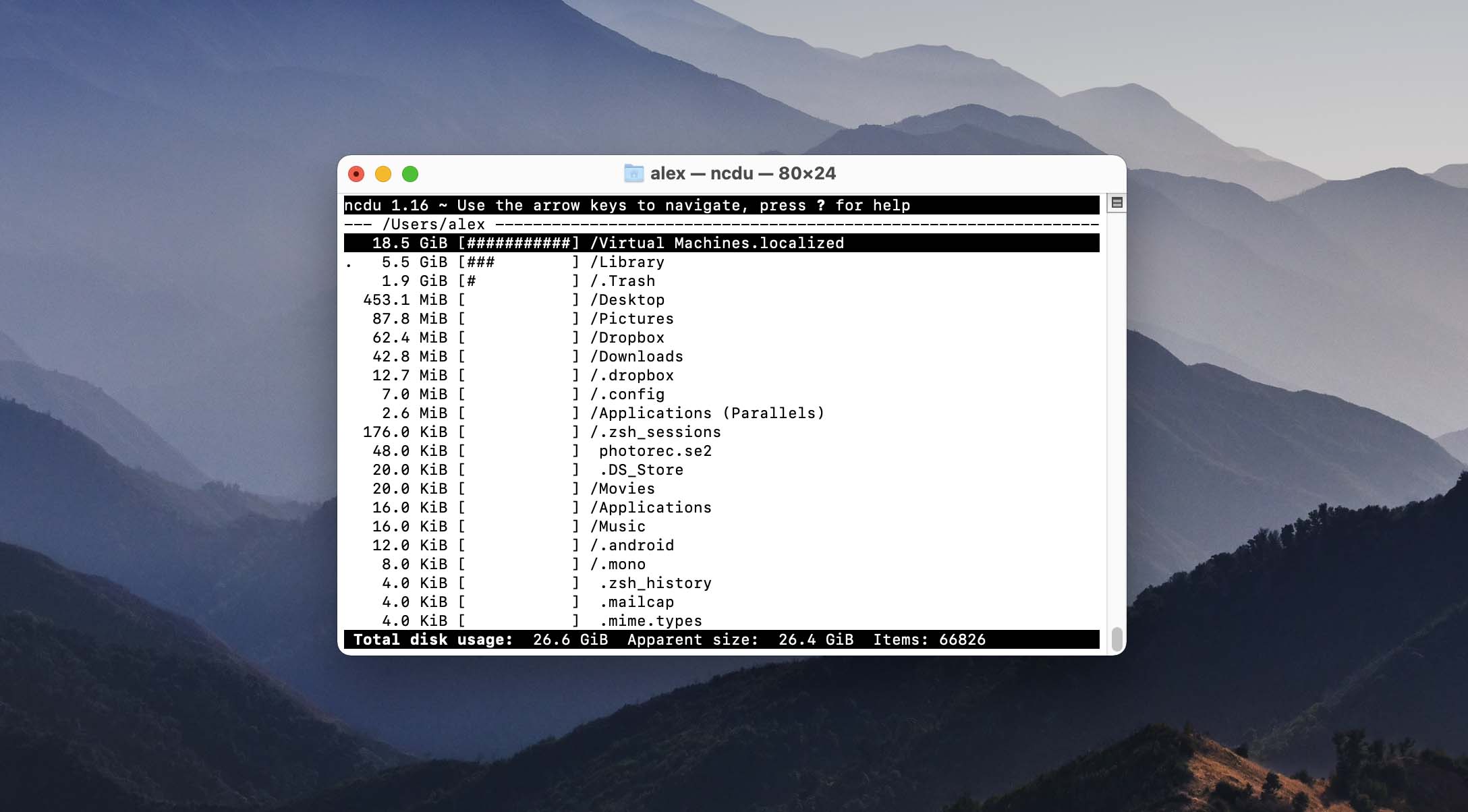
NCurses Disk Usage 是一款帶有 ncurses 介面的免費磁碟使用量分析工具。您需要安裝 NCurses 才能使用這個工具,這可能會對某些用戶來說是個不切實際的選擇。打算使用此工具的個人需要熟悉從終端機命令行下載和安裝二進位檔案。
主要特點:
- 優異的表現 –因為NCDU沒有圖形使用者介面,並且因為它的演算法高度優化,所以即使在較舊的Mac電腦上也能表現良好。
- Homebrew公式 – 您可以使用Homebrew來安裝NCDU,這是macOS上一款流行的套件管理器。
- 免費軟體
- 不進行磁盤清理
- 無法從介面移除檔案
- 複雜的安裝程序
- 需要安裝NCurses
- NCurses命令行介面
- 免費軟體
AlternativeTo針對 NCurses 磁碟使用情況分析工具(NCDU)的評論摘要:NCDU 是一款帶有 ncurses 介面的磁碟使用情況分析器,因其效率和簡潔性而受到高度評價。它特別因快速的性能和用戶友好的終端介面而受到青睞。使用者欣賞其排除特定資料夾的能力以及直觀顯示磁碟使用情況的功能。雖然有些人將其與傳統命令如 ‘du’ 相比較,NCDU 以其速度快和易用性脫穎而出,尤其在遠程服務器環境中。總體來說,它因有效管理磁碟空間而獲得好評。
8. Disk Inventory X
分析磁碟空間: 是 | 移除重複的檔案: 否 | 执行磁盘清理: 否 | 提供額外工具: 否 | 操作系統支援: macOS 10.13 – 10.15
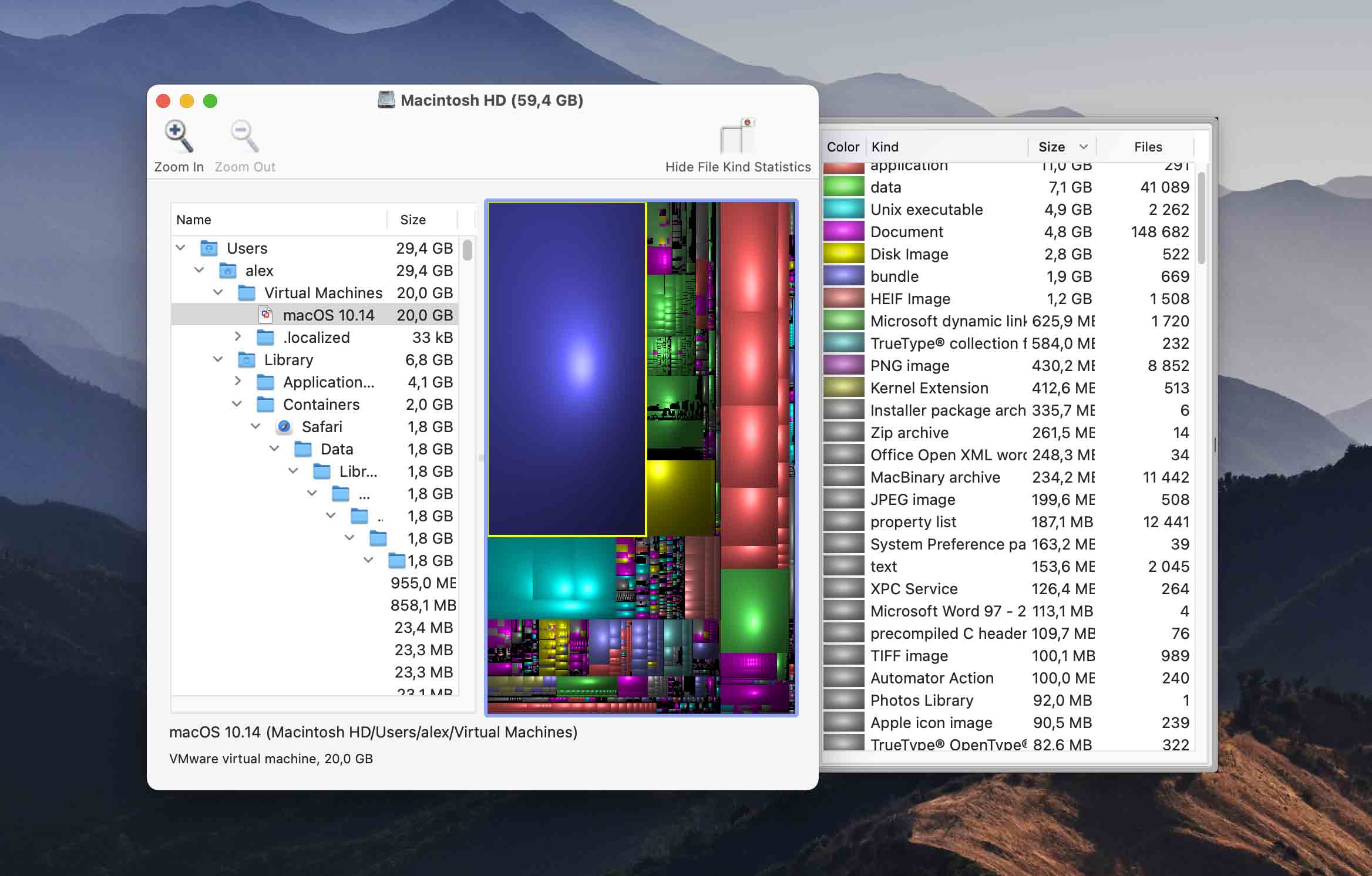
這款簡易的免費軟體工具以樹狀圖的方式顯示檔案和資料夾的大小,方便檢視。這工具並不具備從工具中刪除檔案的功能,本質上是一個單功能產品。如果你想要一種替代方式來檢視你磁碟上的檔案,這款免費解決方案可能適合你。
主要特點:
- 視覺概覽 – Disk Inventory X 顯示儲存空間利用的視覺概覽,讓您一目了然哪些資料夾佔用了最多的存儲空間。
- 根據 GPL 發布 – 該軟體根據 GPL 授權條款發布,因此您可以幾乎無限制地使用它。
- 免費軟體工具
- 檔案和資料夾的樹狀視圖
- 無法刪除檔案
- 沒有額外的磁碟工具
- 與其他工具相比掃描速度慢
- 使用較新版本macOS的用戶可能會遇到兼容性問題。
- 免費軟體
CNET 使用者評論總結 Disk Inventory X: Disk Inventory X 是一款受歡迎的 Mac OS 磁碟使用量工具,以其獨特的樹狀圖可視化功能受到讚賞。這種圖形表示法幫助使用者輕鬆識別佔用大量磁碟空間的大檔案和資料夾。該應用程式因其管理磁碟空間的高效能而受到好評。最新更新包括更快的目錄掃描,增強了其功能性和使用者體驗。總體而言,Disk Inventory X 因其創新的磁碟空間可視化和管理方法而被使用者所重視。
9. WhatSizeMac
分析磁碟空間: 是 | 移除重複的檔案: 是 | 执行磁盘清理: 是 | 提供額外工具: 否 | 操作系統支援: Mac OS X 10.4或更新版本
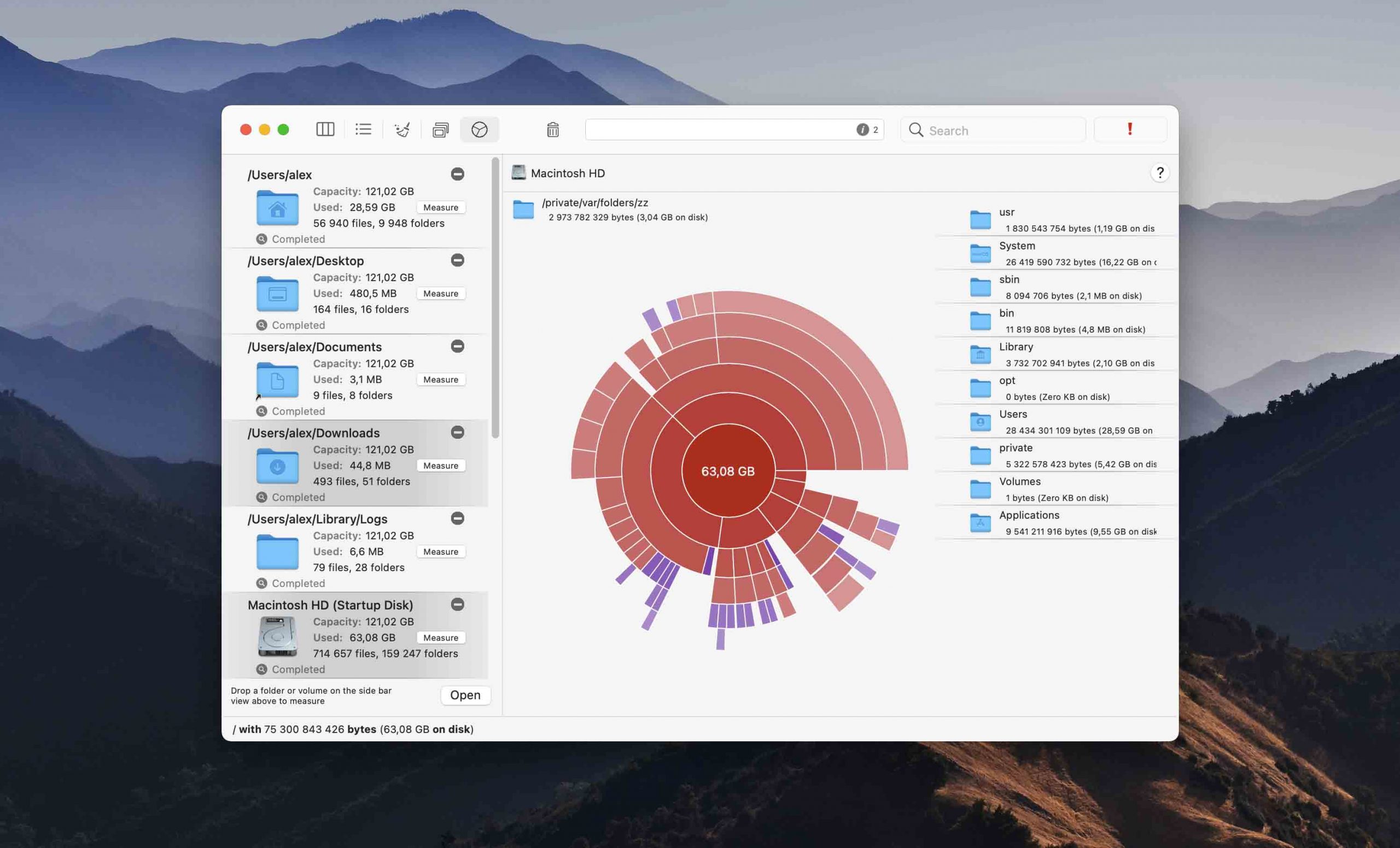
WhatSizeMac 是一款磁盤管理工具,它分析您的磁盤並以互動圖表顯示其內容。使用者可以輕鬆深入了解以找到可以點擊刪除的佔用空間浪費者。重複文件可以被永久刪除、送入垃圾桶或替換為硬鏈接。此工具有助於通過將空閒空間返還給作業系統來加速您的 Mac。
主要特點:
- 圖表顯示 – WhatSizeMac 將您的磁碟使用空間以互動圖表形式呈現。
- 清理工具 – WhatSizeMac 包含了可用於移除常見佔用空間的檔案,如日誌檔案的清理工具。
- 互動式圖表顯示以查看磁碟分析
- 可以從介面內移除檔案
- 找到重複檔案
- 沒有其他資料保護工具
- 免費30天試用
- 付費版本為 $14.99
MacUpdate 使用者評論摘要,針對 WhatSize:WhatSize 是一款適用於 Mac 的磁盤空間管理工具,其獲得了褒貶不一的評論,基於 143 位使用者的評分,整體的評級為 5 分中的 3.8 分。使用者欣賞它快速測量資料夾大小並按大小排列檔案與資料夾的能力,這有助於識別並清理大型不必要的檔案。然而,一些使用者批評其高昂的價格,尤其是與 DaisyDisk 和 GrandPerspective 等替代方案相比。最新版本增加了對 macOS Ventura 的支持,但取消了對 macOS Sierra 10.12 的支持。雖然一些使用者認為它是一個聰明且有用的工具,但也有人認為就其功能而言,其價位過高。
如何為Mac選擇空間分析器方案
選擇適合您 Mac 的硬碟分析器可能會有挑戰性。市場上有許多產品聲稱能勝任此工作。以下是在選擇用於分析您 Mac 磁碟空間的應用程式時需要考慮的一些因素。
- 🤗 親和力。您應該尋找一個提供親和力介面的存儲分析工具,該介面簡化了找尋工具功能的過程。如果必須跟命令行介面抗爭,那麼您使用該應用程序的生產力就會降低。
- 🤓 易用性。與軟體解決方案的親和力相關的是執行其角色時的易用性。您會想找到一種易於運行並提供直觀方法分析您Mac磁碟空間的工具。一個複雜的命令行工具不會像一個讓您輕鬆點擊通過並分析磁碟的解決方案那樣經常被使用。
- 💡 功能。您選擇的Mac磁碟使用情況分析工具應具備滿足您需求的功能集。有些工具可能只報告磁碟使用情況,使您手動刪除重複檔案以釋放空間。其他可能會自動刪除檔案,而不讓您有機會審查刪除行為。尋找一種工具,讓您可以選擇如何解決Mac上的空間問題。
- 🧰 附加工具。作為磁碟檢查器的一些軟體工具還提供對Mac擁有者非常有用的其他工具。磁碟分析器通常與備份和恢復軟體之類的工具捆綁在一起。如果可能,尋找一個提供多種軟體工具的解決方案。
- 💲 價格。在購買軟體解決方案時,價格絕不應該是唯一決定性因素,但它確實有一定影響。如果兩個產品提供相似的功能和親和力,選擇價格較低的解決方案是有意義的。然而,別陷入僅尋找最便宜選項的陷阱,以致於忽略了功能或可用性。
如何輕鬆釋放 Mac 磁碟空間
如果您遇到磁碟容量不足的問題,您需要一款幫助釋放空間的工具。我們將以Disk Drill為例,並逐步說明如何識別並從您的Mac中移除重複和不必要的文件。
遵循以下步驟,使用Disk Drill在您的Mac上釋放磁碟空間。
- 在您的電腦上下載並安裝 Mac 版 Disk Drill。

- 點擊位於 Disk Drill 介面左側面板中的 清理 工具。
- 選擇您希望分析的磁碟或資料夾,並點擊 開始掃描 按鈕。
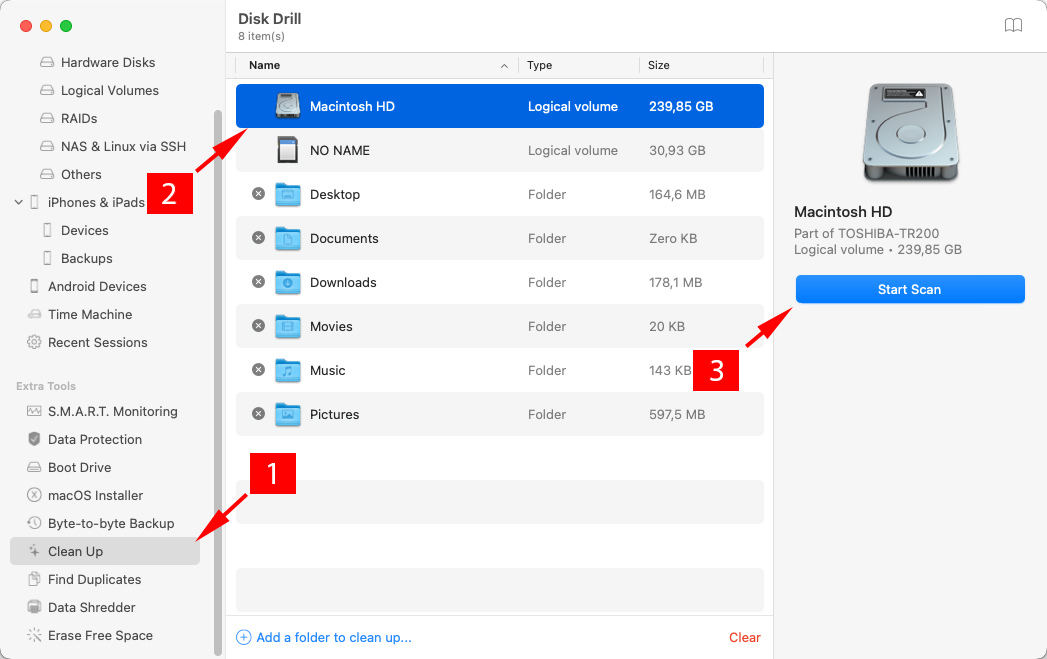
- 掃描過程完成後,您將收到’掃描完成’的通知。
- 現在您可以將資料夾拖動到底部的推車上,或點擊它打開,以存取子資料夾或單個檔案。
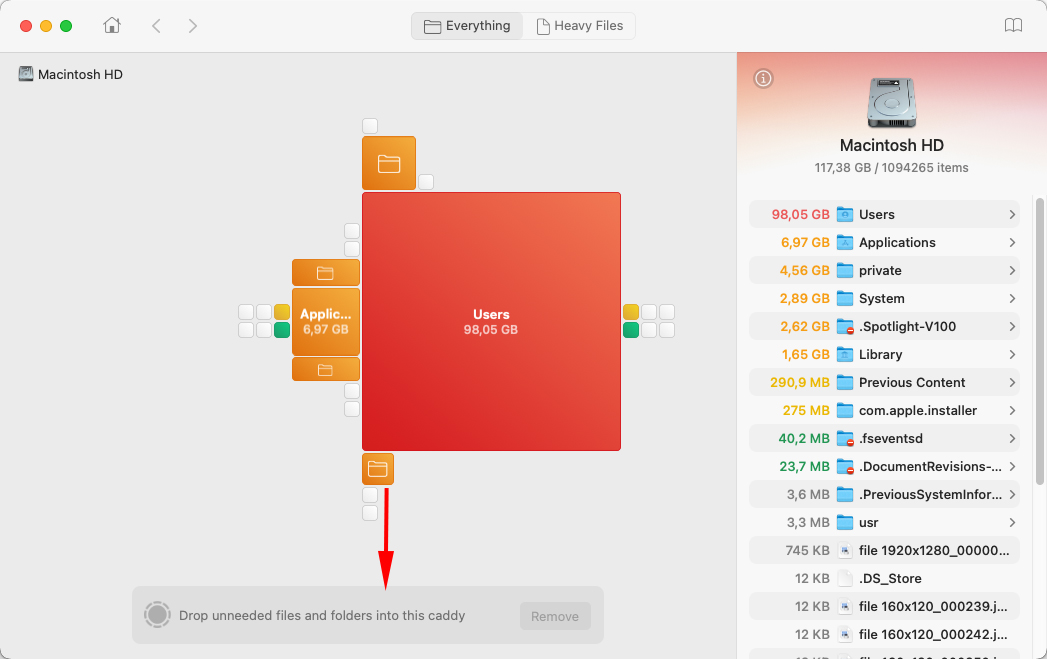
- 找到的垃圾會自動按大小排序,便於您找到想刪除的項目。
- 若要刪除選定的檔案或資料夾,請點擊 查看和移除 並選擇您希望採取的操作 – 您可以將選定項目移至垃圾桶、永久刪除或移動到其他位置,例如 USB 驅動器,如果您還未準備好告別它們的話。

- 如果您選擇了此選項,別忘了清空垃圾桶以永久刪除所選檔案和資料夾。

為什麼您需要 Mac 的磁碟分析器?
當談到蘋果產品時,額外的儲存空間總是要花很多錢。這就是為什麼很多人選擇配備較小硬碟的Mac。但即使是那些沒有這麼做的人最終也會發現,填滿可用存儲空間比通過刪除不想要和不必要的文件來回收它要容易得多。
在您使用 Mac 的過程中,各種垃圾會在您的硬碟上積累,從殘留的系統和應用數據到重複檔案,再到被遺忘的下載項。手動尋找這些檔案可能是一個極其耗時的過程,這就是磁碟空間分析器派上用場的時候。
一款出色的磁盤空間分析器可以迅速而輕鬆地揭示最大的檔案和資料夾所在位置,向您展示為獲得所需結果需要集中注意的地方。
結論
使用磁碟分析器可以幫助解決您的 Mac 空間不足的問題。運行磁碟分析將會顯示哪些檔案佔用了最多空間,讓您可以採取行動將它們移除(如果可能的話)即使您無法移除某些檔案,您或許可以壓縮它們或將它們移到擴展儲存裝置以釋放主磁碟上的空間。我們建議您定期分析您的磁碟。您可能會對您發現的內容感到驚訝!
常見問題
- 啟動磁盤分析工具。
- 選擇您想要進行分析的磁盤。
- 掃描完成後,如果工具支持,按大小順序對結果進行排序。
- 現在您可以看到哪些文件佔用了空間,並採取您認為適當的行動。
- 下載並安裝分析器到您的 Mac 或 MacBook。
- 啟動程序並選擇要分析的磁碟。
- 允許程序掃描您的磁碟並提供有關儲存設備上文件的資訊。
- 研究掃描結果,了解您的磁碟是如何被使用的。
- 啟動Disk Drill。
- 選擇清理選項並選擇您想要操作的硬碟。
- 點擊開始掃描按鈕開始分析硬碟。
- 使用掃描結果決定哪些檔案是重複或不必要的,並將它們選擇出來移除。
- 點擊移除按鈕完成過程。
- 檢查您的垃圾桶,如果移除的檔案已經放置在那裡,請將其清空。



